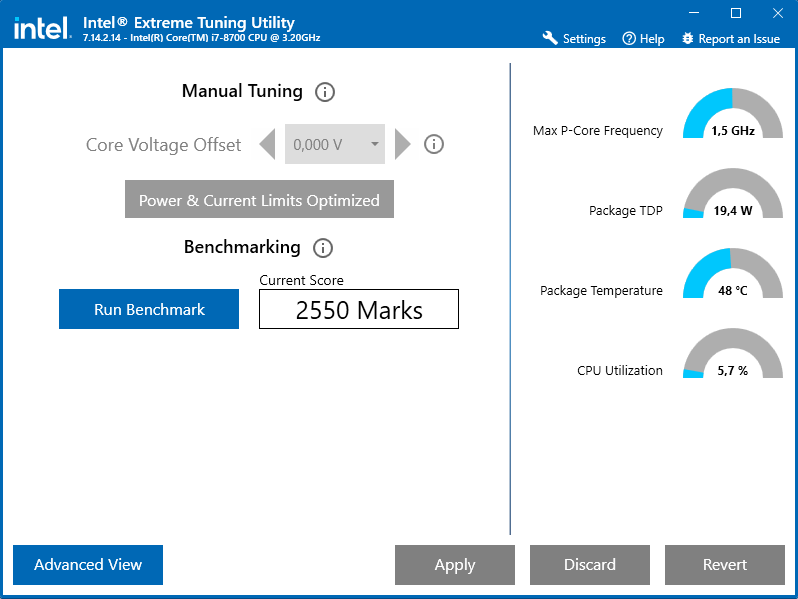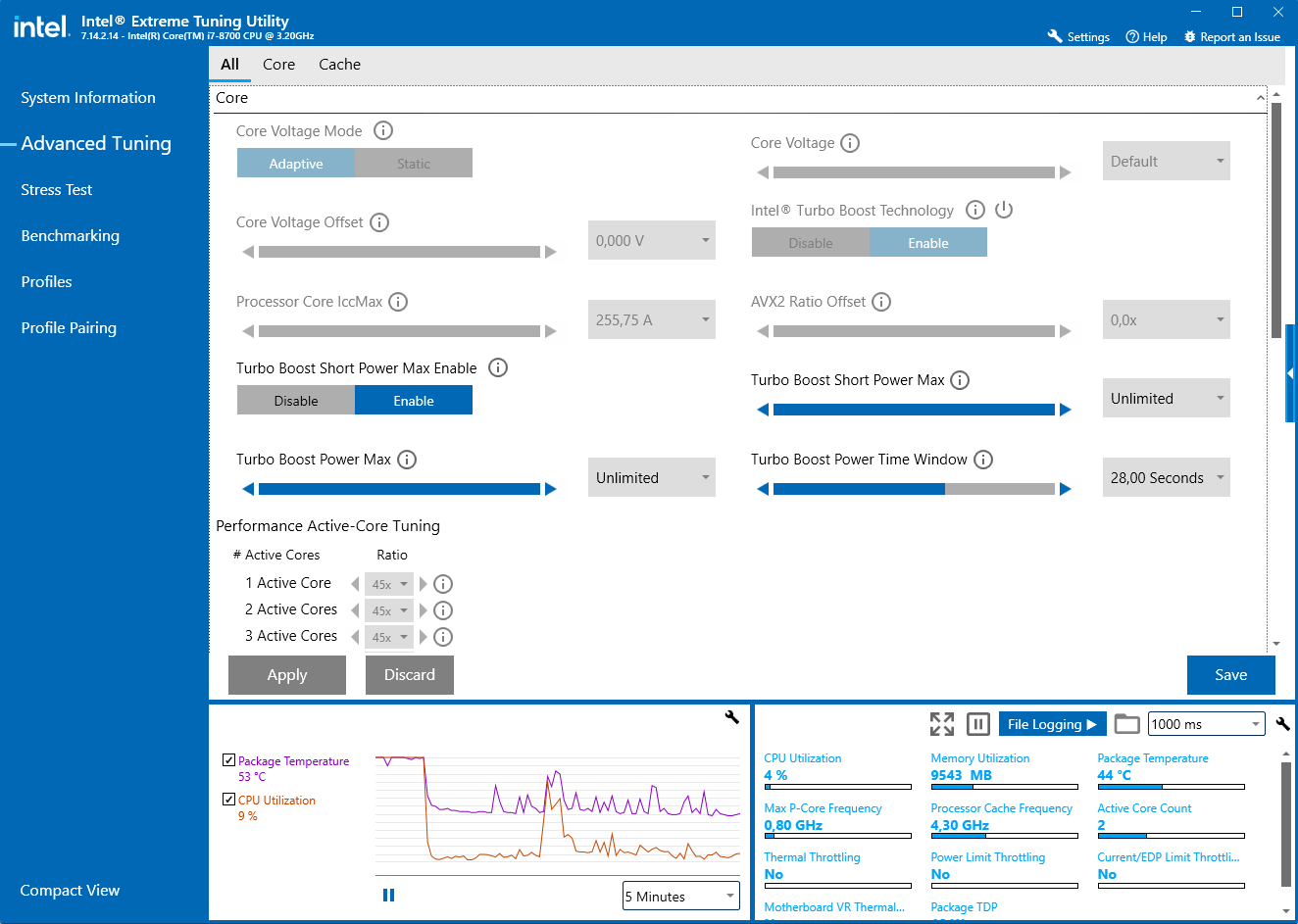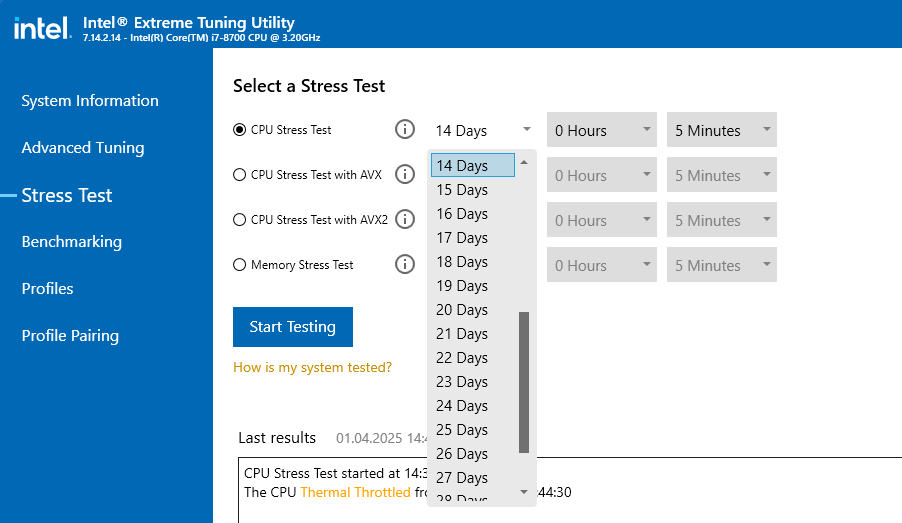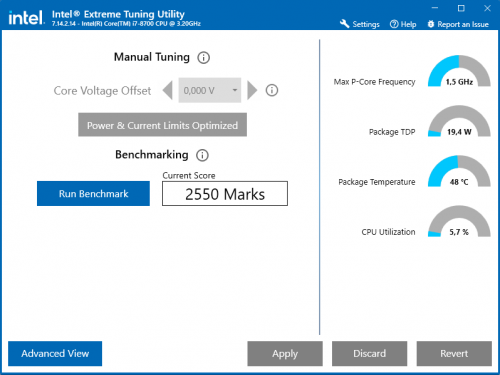Jak funguje přetaktování
V podstatě je přetaktování proces, při kterém je taktovací frekvence procesoru zvyšována nad rámec jeho výchozího nastavení, což mu umožňuje provádět více výpočtů za sekundu. Tím je dosažen vyšší výkon celého počítače při úlohách, které jsou náročné na výkon procesoru – tedy například střihu videa, 3D vykreslování, složitých výpočtech či hraní her.
Velmi zjednodušeně řečeno tedy přetaktováním procesoru řeknete, aby pracoval intenzivněji a rychleji, než byl navržen. To může vést k výraznému zvýšení výkonu, ale na druhé straně také k řadě rizik. Na začátku je proto potřeba pečlivě zvážit všechna pro i proti a při samotném přetaktování pak postupovat velmi opatrně.
Z praktické stránky pak přetaktování funguje tak, že nejdříve stanovíte aktuální základní výkon pomocí nástrojů pro benchmarking, poté pomocí softwarových úprav změníte násobič a napětí procesoru, a následně PC důkladně testujete a hledáte nejlepší rovnováhu mezi zlepšením výkonu a stabilitou systému (přičemž stále sledujete kritické údaje, jako je napětí a teplota procesoru či spotřeba energie).
výhody a nevýhody přetaktování
Úspěšné přetaktování a zrychlení procesoru vám může přinést hned několik zásadních výhod:
- Zvýšení výkonu
Zejména naroste rychlost zpracování vašeho procesoru, což vede k rychlejším výpočtům a zvýšení výkonu celého systému. Toto mohou ocenit zejména profesionální tvůrci obsahu (rychlejší vykreslování či kódování videa) či hráči her (vyšší snímková frekvence a plynulejší hraní). - Levný upgrade
Namísto nákupu nového a dražšího CPU získáte více výkonu z vašeho stávajícího hardwaru. - Prodloužení morální životnosti počítače
Díky přetaktování může procesor udržet krok s narůstajícími požadavky softwaru po delší dobu, což potenciálně oddálí nutnost upgradu PC.
Druhou stranu mince představují nevýhody a rizika, která jsou s přetaktováním spojená:
- Přehřívání PC
Přetaktovaný procesor výrazně více „topí“. Výkonný chladicí systém je proto podmínkou. - Vyšší spotřeba
Přetaktovaný procesor vyžaduje více energie, což jednak znamená vyšší náklady na provoz celého stroje, ale někdy také nutnost pořízení napájecího zdroje s vyšším výkonem. - Nestabilita systému
Přetěžování procesoru může vést k pádu systému, zamrznutí či poškození důležitých dat. Ještě více než jindy je proto nutná pečlivá záloha firemních dat. - Zkrácení fyzické životnosti
V některých případech může přetaktování kvůli nadměrnému namáhaní a zvýšené produkci tepla vést k rychlejšímu opotřebení či fyzickému poškození procesoru. - Ztráta záruky
Přetaktování může někdy vést i ke ztrátě záruky na procesor. Než se do něho pustíte, ověřte si proto zásady výrobce u vašeho konkrétního modelu.
Přetaktování vs upgrade CPU
Jak vidíte, přetaktování sice může zvýšit výkon a prodloužit životnost i u staršího procesoru, avšak zde je na místě zvážit, do kdy to dává smysl a kdy se už více vyplatí upgrade procesoru. Zjednodušeně řečeno se vyplatí přetaktovat do té doby, kdy máte pod teplotním limitem procesoru a poměrem stabilita vs výkon alespoň nějaký „manévrovací prostor“ (tedy dokud ještě můžete z procesoru vyždímat nějaký výkon navíc bez toho, aby se systém výrazně přehříval nebo neustále padal).
Pokud se naopak dostanete do následujících situací, spíše než přetaktování, už dává smysl upgrade CPU:
- Přes kvalitní chlazení je teplota CPU nadměrná a nebezpečná.
- Systém je nestabilní i při menším přetaktování.
- Nárůst výkonu je v porovnání s nejnovějšími procesory minimální a zanedbatelný.
- Pokud starší procesor už výrazně omezuje a zpomaluje ostatní komponenty PC.
- Pokud při minimálním nárůstu výkonu závratně vzrůstá spotřeba energie.
Navíc je třeba počítat také s tím, že rozumný předpoklad nárůstu výkonu po přetaktování je 10-20 % (30 % jsou extrémní případy). Při výrazně starších procesorech s nízkou frekvencí tak může nárůst výkonu získaný přetaktováním představovat jen zanedbatelnou položku. Je tedy na vás rozlišit, zda se to u vašeho konkrétního procesoru ještě vyplatí či nikoli.
Dále je důležité vědět, že výraznější prostor pro přetaktování a zrychlení mohou většinou nabídnout pouze procesory do stolního PC. Pokud přemýšlíte o tom, že byste přetaktovali procesor v notebooku, pak pravděpodobně narazíte na problém. Málokterý mobilní procesor to umožňuje, a i pokud ano, kvůli stísněnému prostoru v notebookovém šasi a omezeným možnostem chlazení téměř žádný z nich nemá takovou tepelnou rezervu, aby bylo přetaktování proveditelné v praxi.
Začátečníkům, ale ani pokročilejším, se proto v případě notebooků přetaktovávat CPU obecně nedoporučuje. Vyhněte se mu také v případě takových stolních sestav, které jsou postaveny v malých skříních a nenabízí dodatečné možnosti pro efektivnější řešení chlazení uvnitř jejich omezeného prostoru.
Role ostatních PC komponent
Veledůležitou komponentou, která kromě procesoru ovlivňuje stabilitu při přetaktování nejvíce, je základní deska počítače. Určitou roli sehrávají samozřejmě také paměti RAM (rychlost a časování pamětí mohou významně ovlivnit výkon procesoru) a napájecí zdroj (zdroj musí být výkonný a musí stíhat dodávat přetaktovanému procesoru dostatek energie), význam základní desky je však klíčový.
Pro stabilní přetaktování je proto nutností dostatečně výkonná a robustní základní deska s kvalitními moduly regulátorů napětí (VRM), která přetaktování podporuje (u AMD jsou to desky s předponou B nebo X a u Intelu zase „Z desky“). Musíte totiž myslet na to, že přetaktování zvýší spotřebu energie – deska tudíž musí mít dostatek VRM modulů, které takový průtok zvládnou. Na desce s nedostatečným množstvím nebo kvalitou VRM modulů budou tyto moduly dosahovat nebezpečně vysokých teplot, což může mít za následek nestabilitu celého systému.